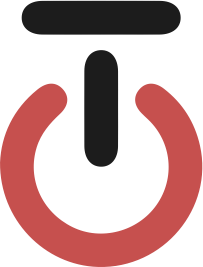Fjernstyret bil
I denne opgave skal du lave en fjernbetjening til at styre den bil du byggede sidste gang. Du skal derfor bruge to micro:bit.
- En fra teknologikassen, der sidder i den bil du byggede sidst
- En anden fik du med hjem inden jul i dit juleprojekt.
Micro:bit 1 skal bruges som fjernbetjening til at styre micro:bit 2, der sidder i bilen.
Opstart
Step 1: Arbejd videre i det projekt du lavede sidst i MakeCode: https://makecode.microbit.org/
Step 2: Tjek om du har hentet biblioteket FireFly
Step 2A: Hvis du IKKE har FireFly som vist på billedet ovenfor, gør følgende:
- Tryk på Avanceret
- Tryk på Udvidelser
- I søgefeltet skriv: github.com/teknologihusetDK/Firefly
- Vælg FireFlyTestV4
Step 3: Sørg for at have begge micro:bit ved dig
Opgave 1: Funktioner
Sidste gang skulle du få din bil til:
- At køre fremad
- At køre baglæns
- At dreje
Nu skal du sætte disse kommandoer ind i hver deres funktion.
![]()
En funktion i MakeCode er en blok, hvor man kan samle nogle handlinger.
I stedet for at trække en masse blokke ind, når man skal bruge dem, kan man altså nøjes med at kalde funktionen. Det gør det nemmere at finde fejl i koden, når man samler kommandoer i funktioner.
Opgave 1A: Fremad
Lav en funktion, der får bilen til at køre fremad og navngiv den Fremad, som vist nedenfor
Opgave 1B: Højre
Lav en funktion, der får bilen til at køre til højre og navngiv den Højre
Opgave 1C: Venstre
Lav en funktion, der får bilen til at køre til venstre og navngiv den Venstre
Opgave 1D: Stop
Lav en funktion, der får bilen til at køre til at stoppe med at køre og navngiv den Stop
Opgave 1E: Baglæns
Lav en funktion, der får bilen til at køre baglæns og navngiv den Baglæns
Opgave 2: Indstil micro:bit til at kunne sende og modtage informationer
Lav Koden i MakeCode
Vælg 7 i den første blok radio indstil sendeeffekt, da det er den største rækkevidde som de to micro:bit kan snakke sammen. Hvis du vælger et mindre tal, skal du være tættere på bilen, for at styre den.
Vælg dit yndlingstal i den anden blok radio indstil til gruppe.
NB. Nanna og Emma, det er vigtigt, at I vælger to forskellige tal i blokken , så I kun styrer jeres egen bil og ikke hinandens bil.
Opgave 3: Fjernbetjening
Opgave 3A: Fremad
![]()
Lav et input, så når du trykker på knap A og B samtidig, skal micro:bit 1 sende ordet ”Fremad” til micro:bit 2, som vist nedenfor
Opgave 3B: Højre
![]()
Lav et nyt input, så når du trykker på knap B, skal micro:bit 1 sende ordet ”Højre” til micro:bit 2
Opgave 3C: Venstre
![]()
Lav et input, så når du trykker på knap A, skal micro:bit 1 sende ordet ”Venstre” til micro:bit 2
Opgave 3D: Stop
![]()
Lav et nyt input, så når du ryster micro:bit 1, skal micro:bit 1 sende ordet ”Stop” til micro:bit 2
Opgave 4: Bilen
Opgave 4A: Fremad
Hvis micro:bit 2 modtager informationen ”Fremad”, så skal vi kalde funktionen Fremad som du har lavet i Opgave 1.
Lav koden i MakeCode
Som du kan se, kan vi kalde funktionen Fremad vi lavede i opgave 1.
![]()
NB. receivedString er en variabel, der laves automatisk, når man bruger blokken når radio modtog, men den ligger ikke i variabler som normale variable man opretter. Når man gerne vil bruge variablen receivedString i hvis blokken skal man hive fat i den fra den lyserøde blok, ved at hive i det som er markeret med blå cirkel nedenfor.
Opgave 4B: Højre
Byg videre på den lyserøde blok fra opgave 4A. Nedenunder hvis blokken indsættes en ny hvis blok, hvor du tjekker om receivedString er lig med ”Højre” og inden i den kalder funktionen Højre.
Det kan du gøre ved at højreklikke på den grønne hvis blok og vælg dupliker. Den nye hvis blok, kan du indsætte nedenunder den anden, og så skal du ændre Fremad til Højre, og kalde på funktionen Højre i stedet for funktionen Fremad. Som vist nedenfor.
Opgave 4C: Venstre
Byg videre på resultatet fra opgave 4B, hvor du tjekker om receivedString er lig med ”Venstre” og inden i den kalde funktionen Venstre.
Opgave 4D: Stop
Byg videre på resultatet fra opgave 4C, hvor du tjekker om receivedString er lig med ”Stop” og inden i den kalde funktionen Stop.
Opgave 5: Test din fjernstyret bil
Step 1: Hent koden ned på micro:bitten, der sidder i bilen.
Step 2: Hent koden ned på micro:bitten, der er fjernbetjeningen.
- For at fjernbetjeningen kan få strøm, skal den være tilsluttet din computer, mens du bruger den.
Step 3: Prøv at brug fjernbetjeningen og se om du kan styre bilen.
Step 4: Byg en labyrint af ting på dit værelse, og kør bilen gennem labyrinten.
- Husk at støvsuge dit værelse først, så hjulene ikke bliver viklet ind i hår.
Her er et eksempel:
Ekstra opgave
Tilføj flere seje muligheder, du skal kunne gøre med din bil.
Fx:
- Få bilen til at køre baglæns.
- Få bilen til at dreje rundt om sig selv. Så det ene hjul kører den ene vej og det andet hjul kører den anden vej.
- Få bilen til at køre meget langsomt fremad, når du hælder micro:bit fjernbetjeningen til den ene side.
- Få bilen til at køre meget hurtigt fremad, når du hælder micro:bit fjernbetjeningen til den anden side.
- U-vending
- Tre-punkts vendning
- Find selv på flere ting
Prøv at sæt en blyant på din bil og få bilen til at tegne:
- Cirkel
- Firkant
- Trekant
- Stjerne
- Hjerte
- Køre frem, tegne en firkant 3 gange i streg